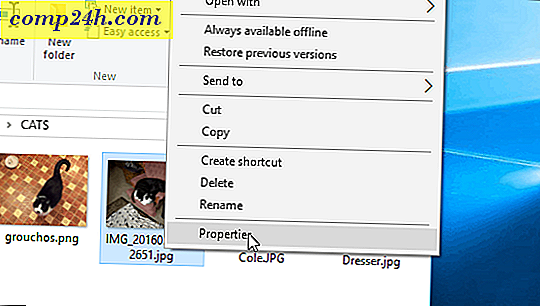Soluto बीटा के साथ अपने कंप्यूटर स्टार्टअप समय को गति कैसे करें

कभी-कभी आपके कंप्यूटर की स्टार्टअप गति आपकी अपेक्षाओं के बराबर नहीं होती है। अधिकतर नहीं, यह आपके कंप्यूटर पर स्थापित सॉफ़्टवेयर है जो आपको धीमा कर रहा है। चाहे आप एक औसत उपयोगकर्ता या कंप्यूटर विशेषज्ञ हों, सोलुटो एक प्रभावी निदान उपकरण है जो आपको बहुत से शोध किए बिना अपने कंप्यूटर की बूट अप गति को कम करने में मदद करेगा।
चरण 1 - सॉफ्टवेयर डाउनलोड करें
इस सॉफ़्टवेयर का परीक्षण करने के लिए, आपको डेवलपर वेबसाइट, http://www.soluto.com/ से डाउनलोड करना होगा।

चरण 2 - स्थापित करें
स्थापना सरल है बस सहमत क्लिक करें और शुरू करें।

स्थापना के दौरान, सोलुतो आपको सूचित करेगा कि एक पुनर्स्थापना बिंदु बनाया जा रहा है, बस अगर सॉफ्टवेयर आपके सिस्टम के साथ अच्छा काम नहीं करता है।

जब इंस्टॉलेशन समाप्त हो जाता है, तो आपके सिस्टम को बूट करने में कितना समय लगता है, यह मापने के लिए सोलुतो को आपके कंप्यूटर को पुनरारंभ करना होगा। 
चरण 4 - सोलुतो अपना कोर्स लेते हैं
अपनी लॉगिन स्क्रीन के बाद, बस अपने सभी प्रोग्राम बूट करने की प्रतीक्षा करें। सोलूटो आपकी डेस्कटॉप पृष्ठभूमि के बाएं कोने को फ़्लिप करके अपनी उपस्थिति दिखाएगा, जैसे कोई व्यक्ति किसी पुस्तक का पृष्ठ बदल देगा। यदि आप सोलुतो लोड नहीं करना चाहते हैं, तो आप फ़्लिप किए गए पृष्ठ पर "x" बटन पर क्लिक कर सकते हैं।

चरण 5 - स्थापित नए अनुप्रयोगों की खोज
सोलुतो हमेशा नए अनुप्रयोगों को स्थापित करेगा, क्योंकि यह उन सिस्टमों का ट्रैक रखता है जो विंडोज सिस्टम पुनर्स्थापना करता है। सोलुतो भी हटाए गए और स्थापित अनुप्रयोगों का इतिहास चार्ट रखता है, जिसे बाद में नोट किया जाएगा।

चरण 6 - अपने वर्तमान बूट समय की खोज करना
नीचे दिए गए उदाहरण में बूट से पता चलता है कि इसमें 78 मिनट चलने के साथ 3 मिनट और 41 सेकंड लग गए। सोलुतो निर्धारित करता है कि प्रत्येक एप्लिकेशन कितनी देर तक खुलता है, और एप्लिकेशन के नाम के बगल में समय रखता है। ग्रीन बार "नो ब्रेनर" अनुप्रयोगों को इंगित करता है, ऑरेंज बार संभावित रूप से हटाए गए अनुप्रयोग हैं, और ग्रे ऐसे अनुप्रयोग हैं जिन्हें सोलूटो के साथ हटाया नहीं जा सकता है ( कुछ फ़ाइलों को हटाया नहीं जा सकता क्योंकि वे सिस्टम फाइलें हैं )।

चरण 7 - आपके बूट में आइटम को रोकना या विलंबित करना
अब आप अपने कंप्यूटर स्टार्टअप समय में सुधार करना चाहते हैं। चलो नो-ब्रेनर सेक्शन को देखकर शुरू करें, और उस सॉफ़्टवेयर का चयन करें जो आपके कंप्यूटर को पहले लोड होने पर अनावश्यक है। सोलुतो प्रत्येक आइटम के लिए एक विस्तृत स्पष्टीकरण प्रदान करता है और इसे बूट-अप में क्यों नहीं होना चाहिए। MSCONFIG का उपयोग करने और प्रत्येक एप्लिकेशन की खोज करने के बजाय, उपयोगकर्ता इसके बारे में जानने के लिए प्रदान किए गए स्निपेट का उपयोग कर सकते हैं।
उदाहरण के लिए, ड्रॉपबॉक्स या एडोब रीडर प्रोग्राम हैं जिन्हें रोका जा सकता है या देरी हो सकती है। ड्रॉपबॉक्स को अपने बूट अप से शुरू करने से रोकने के लिए, आप इसे रोकना चुन सकते हैं। यदि आप ड्रॉपबॉक्स को बाद में शुरू करना चाहते हैं, तो आप इसे देरी करना चुन सकते हैं।

सोलुतो प्रत्येक कार्यक्रम का एक सॉफ्टवेयर सारांश तैयार करेगा, आप देखेंगे कि अन्य उपयोगकर्ताओं ने क्या किया और साथ ही सोलुतो क्या सिफारिश करता है।

यदि आप अनिश्चित हैं कि प्रोग्राम पर कमांड का क्या प्रभाव होगा, तो बस अपने माउस को उस पर होवर करें।

चरण 8: आपका नया अनुमानित बूट समय क्या है?
अनुप्रयोगों को रोकने या देरी के बाद, आपका बूट समय बेहतर होगा। सोलुतो यह भी दिखाएगा कि कौन से एप्लिकेशन हटा दिए गए थे और वांछित होने पर आपके बूट-अप में शामिल करने का विकल्प प्रदान करते हैं।


यदि आप स्थापित या हटाए गए एप्लिकेशन के इतिहास को देखने में रुचि रखते हैं तो आप इतिहास बटन का चयन कर सकते हैं। इतिहास यह भी दिखाता है कि आपका बूट समय निश्चित तारीख पर क्या था।

कुल मिलाकर, सोलुटो एक उपयोगी टूल है जो हमें यह पता लगाने में मदद करता है कि हमारे कंप्यूटर को कौन सा सॉफ़्टवेयर धीमा कर रहा है। आम तौर पर कंप्यूटर पर स्थापित एक एप्लिकेशन आपको स्वचालित स्टार्टअप से ऑप्ट आउट करने का विकल्प देता है, लेकिन व्यक्तिगत रूप से अनुप्रयोगों का प्रबंधन करना परेशानी होती है। दूसरी ओर सोलुटो, इन अनुप्रयोगों को पाता है और हमें याद दिलाता है कि हम आपके कंप्यूटर पर चल रहे कार्यों पर ध्यान देकर हमारे बूट अप समय को कम रख सकते हैं।
अतिथि योगदानकर्ता: जोना दानक
जोना एक ग्रोवी रीडर योगदानकर्ता बन गया जो इलिनोइस विश्वविद्यालय में पढ़ता है। जोना विंडोज एक्सपी के साथ अनुभव का बोर्ड स्पेक्ट्रम प्रस्तुत करता है और भविष्य में एंड्रॉइड और विंडोज 7 के बारे में और अधिक लिखने के लिए उत्साहित है!